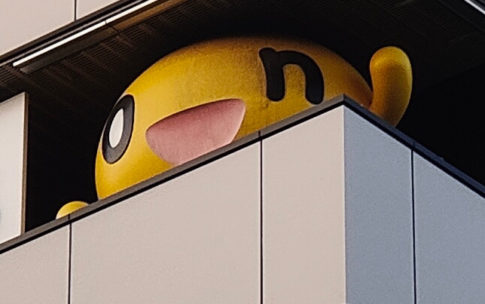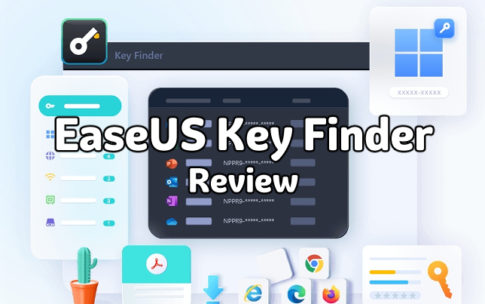ハロー、おかえり同志。
TwitterのDMより『Pearl Mountain Soft』という四川省に拠点を構えるソフトメーカー様からレビュー依頼をいただきました。
なー様
前にFlexClipのレビュー記事を書いていただき、誠にありがとうございました。
当社には、ロゴデザインソフト「DesignEvo」という大人気の製品もあります。
ロゴデザインはブロガーにとって非常に役立つと思います。
以前に依頼を頂いた担当者の方とは別の方ですが、FlexClipについてはこのようなレビュー記事を過去に執筆いたしました。
『DesignEvo』の概要
DMにありましたが、DesignEvoはロゴデザインソフトです。
例えば書評に特化したWebサイトを新たに開設するとして、ロゴに本のイラストがあるとわかりやすくなりますね。
あるいはカフェをオープンするときなんかはコーヒーカップや珈琲豆の絵があるだけでどんなお店か一発でわかります。
こんな感じね。
この投稿をInstagramで見る
ほかにも会社の看板や名刺に使う時にちょっとアイコンやイラストを入れたり文字に変わったフォントを使うだけアピールに繋がります。
しかし、いざロゴを用意しようとするとなると、ココナラなどを使ってデザイナーに外注するか、自分でイチからデザインを考える必要があります。
個人サイトなら外注して済ませる手も大いにありですが、企業のロゴとして使う場合は看板や名刺など色々な場面で使うので使用用途を限定しないで使える形が望ましいです。
そのためロゴの著作権ごと譲渡してもらう必要がありますが、その場合総じて価格が高めになります…かといってイチから作るにはセンスも求められてハードルが高いのが事実。
そんなときに役に立つのが今回紹介するDesignEvoをはじめとするロゴメーカーです。
ロゴメーカーを提供するWebサービスって有名どころの競合だと『BrandMark』『ROGASTER』などがありますので、このへんと比較しながら使ってレビューしていきます。
『DesignEvo』使ってみた
それでは使っていきましょう。
インストールは不要で、DesignEvoのサイトにアクセスすると、すぐに「無料でロゴを作成する」のボタンが出てきます。
無料オンラインロゴメーカー、カスタムデザインのロゴ作成 – DesignEvo
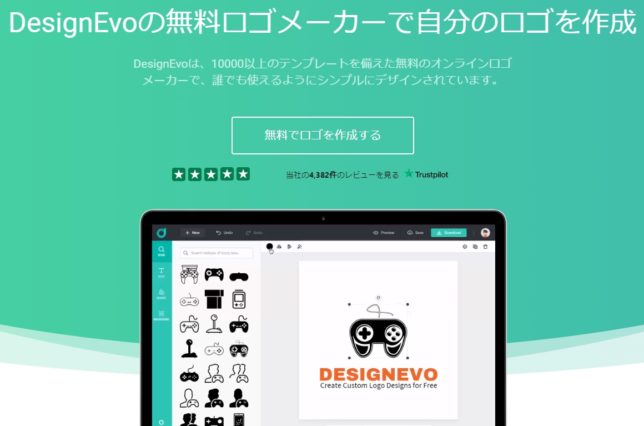
先に進むと、すぐにこんな感じでアイコンができますよーという具体的なサンプルがたっくさん出てきます。
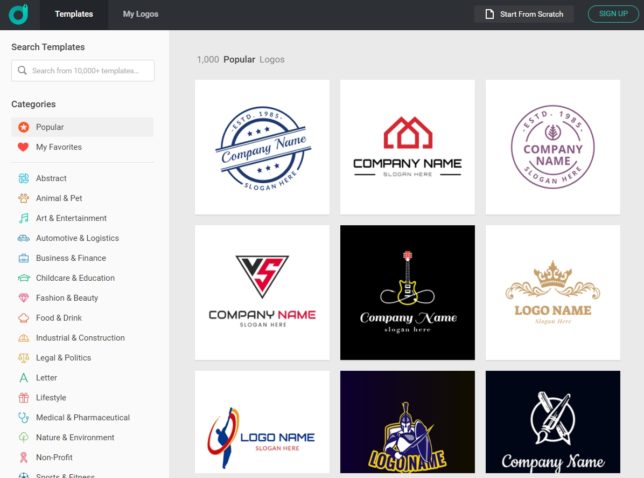
気に入ったものがあれば、それを選んで編集することで自分のロゴを作ることができます。
選んだロゴに近いデザインを探して見比べてみる場合は「似ている」を押すことで同じようなジャンルのデザインがたくさん出てきます。
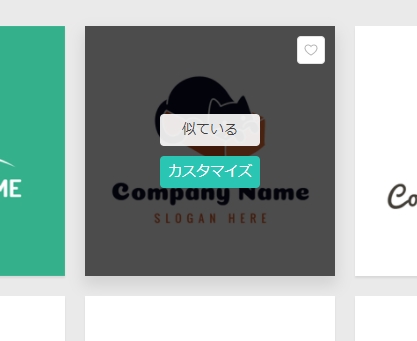
デザインを決めたら「カスタマイズ」を押すことで編集画面に移動します。
今回は猫が箱に入ったデザインを選んでみました。
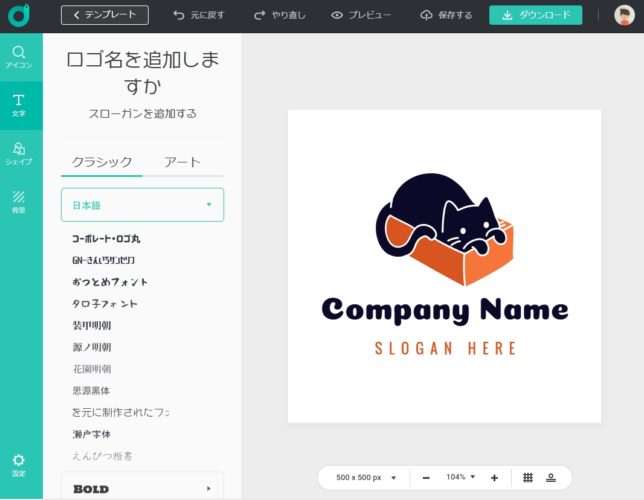
変更したいロゴの部分をクリックすることで文字やフォントなどの置き換えができます。
多くのフォントは英語ですが、日本語もいくつか用意されているので日本語のロゴも制作も可能です。
明朝などの王道から手書きっぽいフォントもあり、FlexClipのときもそうでしたが「きんいろモザイク」を意識したきんいろサンセリフがあります。
『を元に制作されたフォ』という謎のフォントはフォってあるからマルフォイ…つまりハリーポッターでも意識したのかとマジで思いましたが、特徴的な描き方から和音Joyo-Rではないかと推測されます。
アイコンの文字を自分のサイトや社名に置き換えるだけでもそれっぽいロゴができあがります。うちだとこんな感じ。

さらに派手にしたりする場合は、左メニューの「シェイプ」から画像をドラッグしてもってくることでさらにオリジナリティを加えることができます。
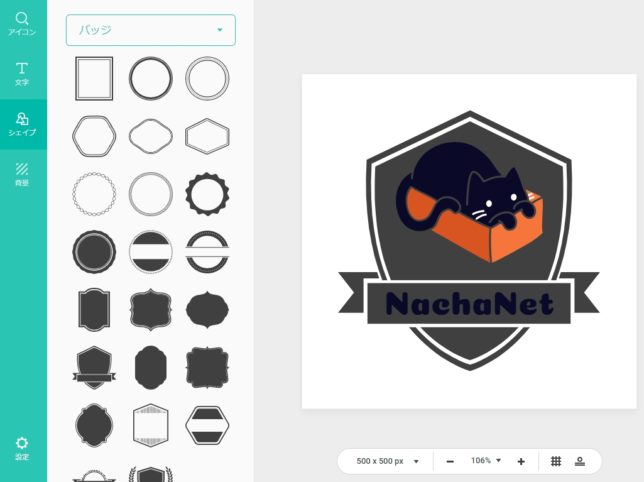
ただ最初に表示されるテンプレートの完成度が高く、しかもものすごーく数があるのであまり手を加える必要はないかなとも思えますねぇ。
せっかくだから色々作ってみましたよ。
例えば、書店のロゴを作る場合はアイコン作成時にテンプレート検索に「本」って入れるだけで沢山でてきます。
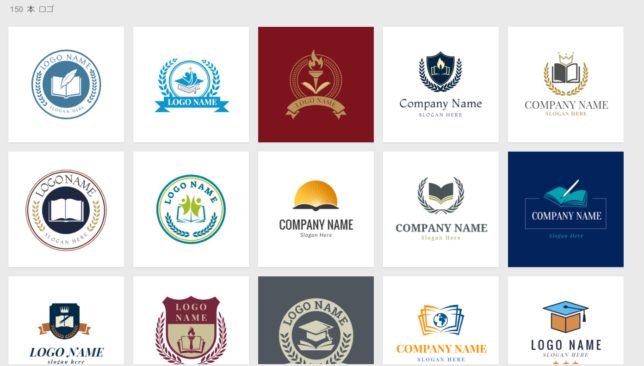
出てきたやつを使ってできあがったのがコチラ。

新潮文庫の「Yonda?くん」って2014年で引退してたんですね。初めて知りました。
さらに例えば動物の中でもペンギンが好きでアイコンにペンギンを使いたい場合、ペンギンのアイコンを検索してみます。
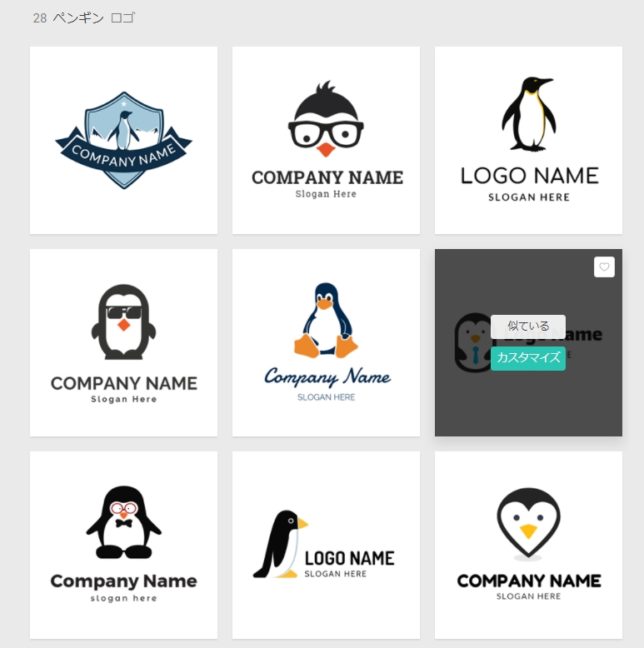
ペンギンだけでもデフォルメからリアル等身まで、2021/12/07時点で28種類のデザインがあります。
眼鏡をかけているペンギンの絵がいくつかあって、なんだかマクリンさんところを思い出します。

スーパーハードらんららんららんららんら…もうイワトビペンギンのあのCMを覚えている人はいないか?
なんだか動物のアイコンを選んで文字を変えて…というのがパワプロのオリジナルチーム作成機能を思い出させます。
『DesignEvo』の評価点
こうやって色々ロゴを作ってみましたが、最初の猫のアイコンは10分もかからずできあがっています。
クール系を中心に完成度の高いロゴが超短時間で作れるというのがかなり高評価です。
日本語のフォントも複数ありますが、英語のフォントは倍以上バリエーションがあるので、社名やサイト名を英語の横文字にする場合は特に向いています。
テンプレートの種類も大量にあり、単色の超シンプルなアイコンからちょっと主張するイラストまで複数のバリエーションがあります。
ペンギンの絵一つとっても眼鏡かけてたり蝶ネクタイしてたり四角かったり…なのでなかなか他とカブるようなロゴになりにくいんですよね。
さらにこれが大きいとおもったのが、ブラウザ上でエディットができること。
飾りがほしいとか、フォントや色、文字の長さを自由に変えたいとか手を加えることができるんですよね。
簡単にロゴを作りたいけど、自分の手もちょっと加えて拘ってみたいという心理に非常に噛み合っています。
『DesignEvo』の問題点
問題点というか、これはWebアプリケーションで複雑なことをやっているからなのですが、ちょっと動作が重たくなります。
なので、複数のタブを開きながらとかだと使っているPCのメモリやCPUの性能によっては使いづらさを感じるかもしれません。
デザインもアイコンや用意された背景などを加えることで凝った物にすることができて個性が出せるのですが、シンプルさとクールさに比重が置かれており「かわいい系」のロゴが作りづらいです。
かわいい系のロゴってどんなのよ?というとこんな感じのやつ。
今まで作ったホロライブ関連のロゴまとめ pic.twitter.com/nH1Y2eufPs
— 柊椋@2日目西ひ57a (@hiiragiryo) February 8, 2019
さすがに職人お手製のデザインと比較するのは酷な気がしますが、文字が太めのフォントを用意したり、テキストのラスタライズに対応させたりすることで更に幅が広がることでしょう。
ただ、工夫をこらせば温かみやかわいさを持たせたデザインもできないわけではなく、文字の「アート」機能を使えば縁や影をつけたアイコンを作れます。
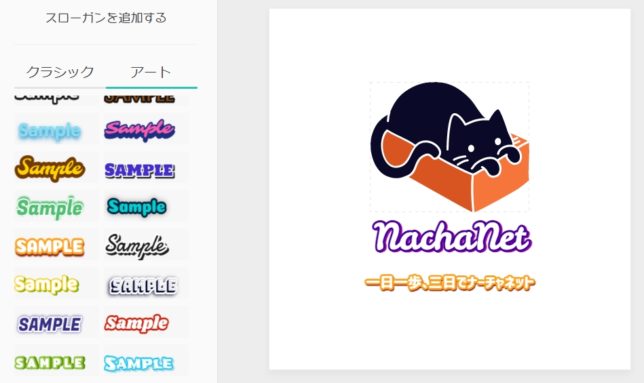
総評
一通りロゴを作って遊んでみましたが、テンプレートを選んで文字などを変えるだけで簡単に自分のロゴができあがりました。
さらにフォントや色を変えたり、アイコンを追加したり凝ろうと思えばいくらでも凝れるため、自分で一手間二手間かけた愛着のある唯一無二のロゴも作ることができます。
作成したロゴは無料でも出力ができますが画質は下がり、使用にはクレジット表記が必要になります。
なので、高画質のデータを使う場合は2つある有料のプランのどちらかに入る必要があります。
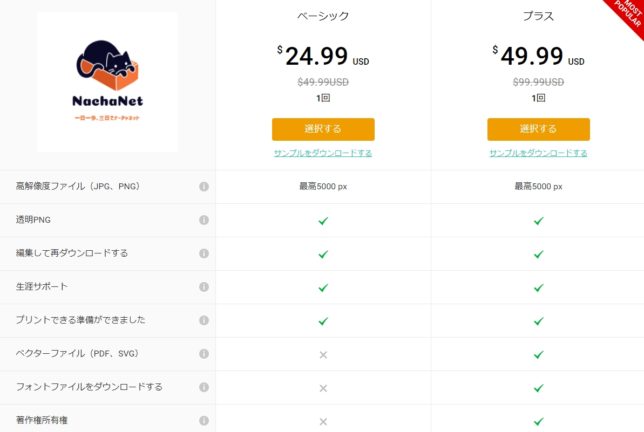
今回「プラス」で出力しましたが、背景を透化した高画質のpngデータが出力できました。

プロとプラスの違いですが、著作権ごと作った側に譲渡され、最終的に完成したロゴは商用・非商用を問わず使用することができます。
個人サイトで使うならプロでも問題ないですが、名刺や看板とか色々な使い方をしていく場合はプラスを選ぶと良いかと思われます。
あとプラスだと使用されているフォントをダウンロードしてPCに入れることができました。二次配布大丈夫なんかね?
ちなみに出力できるロゴはライセンス1つにつき1つまでですが、修正などで何度でも出力し直すことが可能なようです。
競合の『BrandMark』などAIがロゴを自動生成するサービスはエディット機能が無かったり、イラストも細かい単色のアイコンがほとんどだったので、個人的にはこれらの2つよりもいいデザインのロゴができると思いました。
ブログとか始めるときにつかってみてはどうでっしゃろ?
いじょ。